Por lo general, los sistemas operativos suelen adaptar bastante bien el tamaño de la fuente para que se vea sin problemas en los monitores de PC, incluso con las grandes resoluciones 1920×1080. Sin embargo, es posible que si utilizamos las mayores resoluciones podamos tener dificultad para ver correctamente la letra en algunos monitores o si, por ejemplo, conectamos el ordenador a un televisor o tener algún problema de visión.
Para solucionar estos problemas, Microsoft permite en sus sistemas operativos ampliar el tamaño de la fuente del sistema de manera que todas las letras aparezcan más grandes y pudiendo así leerlas sin problemas. Para poder cambiar el tamaño de la letra de Windows 10, lo primero que debemos hacer es abrir el nuevo menú inicio y, desde allí, buscar “Configuración de pantalla“.
También podemos llegar a este apartado desde el nuevo menú de “Configuración“, en el apartado Sistema > Pantalla.
Una vez abierta la configuración veremos una ventana similar a la siguiente.
Justo debajo del identificador del monitor veremos una barra llamada “Cambiar el tamaño del texto, las aplicaciones y otros elementos“. Por defecto, el valor que tendremos configurado será el del 100%, que es el tamaño original de Windows. En el caso de querer hacer las letras más grandes para poder leer sin problemas en el sistema simplemente debemos desplazar dicha barra hacia la izquierda y veremos cómo, paso a paso, la letra se va agrandando.
Si queremos volver al tamaño por defecto simplemente debemos volver a colocar la barra en el 100%, y el tamaño se restaurará.
Siempre que cambiemos el tamaño de la fuente se recargarán varios elementos del escritorio, pero lo que recomienda Windows para asegurar una compatibilidad perfecta es cerrar sesión y volver a iniciarla. De esta manera las fuentes se redibujan de nuevo y podremos disfrutar mucho más de este tamaño.
Al igual que Windows 10, otras aplicaciones permiten jugar con el tamaño de letra
Si cambiamos el tamaño de la fuente del sistema mediante la técnica anterior podremos ver cómo se cambia el tamaño de todo el sistema y todas las aplicaciones. Sin embargo, es posible que en alguna ocasión no queramos cambiar la fuente a todo el sistema, sino que queramos hacerlo solo a algunas aplicaciones específicas.
Para ello, según la aplicación que queramos ampliar, podemos hacerlo de diferentes formas. Por ejemplo, si lo que queremos hacer es más grande la fuente de una página web podemos añadir zoom a la fuente mediante la tecla Control y moviendo la rueda del ratón.
De igual forma, por ejemplo, si queremos ampliar el tamaño de un documento podemos hacerlo desde la correspondiente herramienta de zoom, ya sea en Word como en Sumatra PDF, por ejemplo.
Como última alternativa, Windows viene con una herramienta de “Lupa” que nos va a permitir aumentar una parte de la pantalla para poder ver mejor ciertos elementos sin tener que modificar la fuente del sistema.
¿Sueles cambiar a menudo el tamaño de la fuente en Windows 10 o en alguna de tus aplicaciones cotidianas?

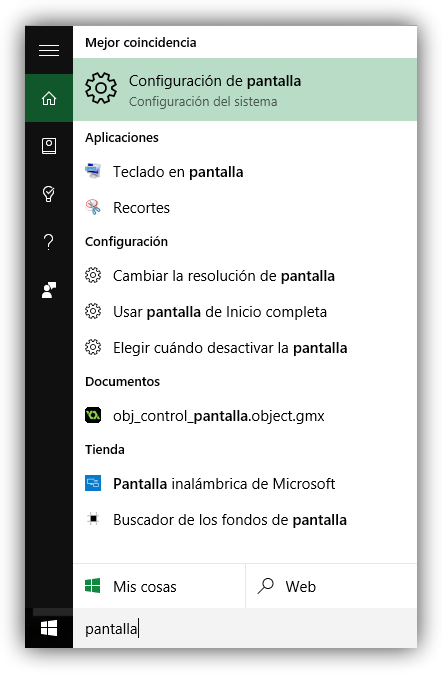











0 comentarios: